TextRecognize[image]
识别 image 中的文字并以字符串形式返回.
TextRecognize[image,level]
返回指定结构层的字符串列表.
TextRecognize[image,level,prop]
返回给定层的文本的 prop.
TextRecognize[video,…]
识别 video 各帧中的文字.


TextRecognize
TextRecognize[image]
识别 image 中的文字并以字符串形式返回.
TextRecognize[image,level]
返回指定结构层的字符串列表.
TextRecognize[image,level,prop]
返回给定层的文本的 prop.
TextRecognize[video,…]
识别 video 各帧中的文字.
更多信息和选项
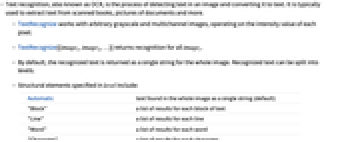
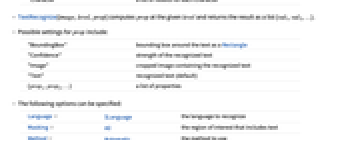
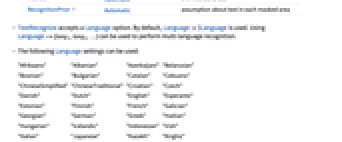
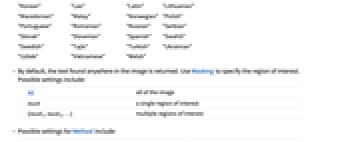

- 文字识别,也称为 OCR,是检测图像中的文字并将其转换为文本的过程. 它通常用于从扫描的书籍、文档图片等中提取文字.
- TextRecognize 可用于任意灰度和多通道的图像,根据每个像素的强度值进行运算.
- TextRecognize[{image1,image2,…}] 返回对所有 imagei 的识别.
- 默认情况下,对于整幅图像,识别文本以单个字符串形式返回. 识别的文本可以分成不同的层次.
- 在 level 中指定的结构元素包括:
-
Automatic 以单个字符串的形式表示在整幅图像中找到的文本(默认) "Block" 每区文本的结果列表 "Line" 每行的结果列表 "Word" 每个单词的结果列表 "Character" 每个字符的结果列表 - TextRecognize[image,level,prop] 计算给定 level 的 prop 并以列表 {val1,val2,…} 的形式返回结果.
- prop 的可能设置包括:
-
"BoundingBox" 以 Rectangle 形式表示的文本周围的绑定框 "Confidence" 识别出的文本的强度 "Image" 包含识别文本的剪裁图像 "Text" 识别的文本(默认) {prop1,prop2,…} 属性列表 - 可以指定以下选项:
-
Language $Language 识别的语言 Masking All 包含文本的感兴趣区域 Method Automatic 使用的方法 RecognitionPrior Automatic 每个标记区域内关于文本的假设 - TextRecognize 接受一个 Language 选项. 默认情况下,使用 Language:>$Language. Language->{lang1,lang2,…} 可用于执行多种语言识别.
- 可以使用下列 Language 设置:
-

- 默认情况下,返回在图像中找到的文本. 使用 Masking 指定感兴趣的区域. 可能的设置包括:
-
All 所有图像 mask 单个感兴趣的区域 {mask1,mask2,…} 多个感兴趣的区域 - Method 可取的设置(指定文档的类型)包括:
-
Automatic 自动选择方法 "Document" 适宜于扫描文档中的检测 "NaturalScene" 适宜于自然场景图像中的检测 - Method 可取的设置(指定 engine)包括:
-
Automatic 自动选择方法 "EasyOCR" 适宜于扫描的文档 "OperatingSystem" 使用操作系统(仅限于 macOS) "Tesseract" 适宜于扫描的文档 - RecognitionPrior 假设呈现在整幅图像或每个标记区域中的文本. 可能设置包括:
-
Automatic 自动结构识别(默认) "Column" 文本的单列 "Line" 文本的单行 "Word" 单个单词 "Character" 单个字符 "SparseText" 无特殊结构中的文本 - TextRecognize 使用机器学习. 其包含的方法、训练集和偏差会在不同的 Wolfram 语言中改变并并产生不同的结果.
- TextRecognize 可能下载存储在 $LocalBase 本地对象存储库,可以使用 LocalObjects[] 列出,使用 ResourceRemove 去除.
相关链接
文本
Wolfram Research (2010),TextRecognize,Wolfram 语言函数,https://reference.wolfram.com/language/ref/TextRecognize.html (更新于 2025 年).
CMS
Wolfram 语言. 2010. "TextRecognize." Wolfram 语言与系统参考资料中心. Wolfram Research. 最新版本 2025. https://reference.wolfram.com/language/ref/TextRecognize.html.
APA
Wolfram 语言. (2010). TextRecognize. Wolfram 语言与系统参考资料中心. 追溯自 https://reference.wolfram.com/language/ref/TextRecognize.html 年
BibTeX
@misc{reference.wolfram_2025_textrecognize, author="Wolfram Research", title="{TextRecognize}", year="2025", howpublished="\url{https://reference.wolfram.com/language/ref/TextRecognize.html}", note=[Accessed: 08-December-2025]}
BibLaTeX
@online{reference.wolfram_2025_textrecognize, organization={Wolfram Research}, title={TextRecognize}, year={2025}, url={https://reference.wolfram.com/language/ref/TextRecognize.html}, note=[Accessed: 08-December-2025]}